ทำตามขั้นตอนต่อไปนี้เพื่อเปิดตัวสคริปต์แรก
บัญชี Google Ads
- ลงชื่อเข้าใช้บัญชี Google Ads
- จากเมนูเครื่องมือในการนำทางด้านซ้าย ให้เลือกการดำเนินการแบบกลุ่ม แล้วเลือก สคริปต์ นอกจากนี้ คุณยังไปที่หน้านี้ได้โดยค้นหา "สคริปต์" ในแถบค้นหาของ Google Ads
- กดไอคอน +
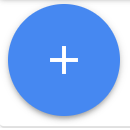 เพื่อเพิ่มสคริปต์ คุณเรียกดูเทมเพลตสคริปต์ได้จากเมนูแบบเลื่อนลง
แต่เพื่อประโยชน์ของแบบฝึกหัดนี้ ให้เลือก "สคริปต์ใหม่"
เพื่อเพิ่มสคริปต์ คุณเรียกดูเทมเพลตสคริปต์ได้จากเมนูแบบเลื่อนลง
แต่เพื่อประโยชน์ของแบบฝึกหัดนี้ ให้เลือก "สคริปต์ใหม่" - คุณจะตั้งชื่อสคริปต์ในช่องข้อความ "ชื่อสคริปต์" ก็ได้ (ไม่บังคับ) ซึ่งจะช่วยให้คุณจัดระเบียบข้อมูลและจดจำสิ่งที่สคริปต์ทำได้
คัดลอกและวางโค้ดต่อไปนี้ลงในพื้นที่แก้ไข โดยแทนที่ฟังก์ชันหลัก
function main() { // Get the campaign names from all the campaigns const rows = AdsApp.search('SELECT campaign.name FROM campaign'); console.log('My campaigns:'); // Iterate through the campaigns and print the campaign names for (const row of rows) { console.log(row.campaign.name); } }เมื่อได้รับข้อความแจ้ง ให้คลิกให้สิทธิ์เพื่อให้สคริปต์เข้าถึงบัญชีในนามของคุณได้ โดยต้องดำเนินการนี้ 1 ครั้งต่อสคริปต์
คลิกแสดงตัวอย่างเพื่อเรียกใช้สคริปต์ในโหมดแสดงตัวอย่าง ผลลัพธ์จะปรากฏในแผงการเปลี่ยนแปลง / บันทึก ในตัวอย่างนี้ คุณควรเห็นชื่อแคมเปญแสดงในบันทึก
เมื่อพอใจกับผลลัพธ์ตัวอย่างแล้ว ให้คลิกเรียกใช้เพื่อเรียกใช้สคริปต์และเปิดหน้าประวัติสคริปต์ หน้านี้แสดงสคริปต์ที่เรียกใช้ล่าสุด พร้อมข้อมูลเกี่ยวกับสถานะและผลลัพธ์
หากต้องการดูมุมมองโดยละเอียดของการเปลี่ยนแปลงและบันทึก ให้คลิกลิงก์ในคอลัมน์การเปลี่ยนแปลงที่สอดคล้องกับสคริปต์ที่คุณเพิ่งเรียกใช้ คุณควรเห็นเอาต์พุตของบันทึกเดียวกันกับที่แสดงตัวอย่างก่อนหน้านี้
บัญชีดูแลจัดการ
คุณต้องมีบัญชีดูแลจัดการ Google Ads ก่อนจึงจะเรียกใช้สคริปต์ Ads Manager ได้
- ลงชื่อเข้าใช้บัญชีดูแลจัดการ Google Ads
- จากเมนูเครื่องมือในการนำทางด้านซ้าย ให้เลือกการดำเนินการแบบกลุ่ม แล้วเลือก สคริปต์ นอกจากนี้ คุณยังไปที่หน้านี้ได้โดยค้นหา "สคริปต์" ในแถบค้นหาของ Google Ads
- กดไอคอน +
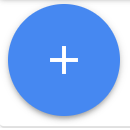 เพื่อเพิ่มสคริปต์ คุณเรียกดูเทมเพลตสคริปต์ได้จากเมนูแบบเลื่อนลง
แต่เพื่อประโยชน์ของแบบฝึกหัดนี้ ให้เลือก "สคริปต์ใหม่"
เพื่อเพิ่มสคริปต์ คุณเรียกดูเทมเพลตสคริปต์ได้จากเมนูแบบเลื่อนลง
แต่เพื่อประโยชน์ของแบบฝึกหัดนี้ ให้เลือก "สคริปต์ใหม่" - คุณจะตั้งชื่อสคริปต์ในช่องข้อความ "ชื่อสคริปต์" ก็ได้ (ไม่บังคับ) ซึ่งจะช่วยให้คุณจัดระเบียบข้อมูลและจดจำสิ่งที่สคริปต์ทำได้
คัดลอกและวางโค้ดต่อไปนี้ลงในพื้นที่แก้ไข โดยแทนที่ฟังก์ชันหลัก
function main() { // Retrieve all children accounts. const accountIterator = AdsManagerApp.accounts().get(); // Iterate through the account list. for (const account of accountIterator) { // Get stats for the child account. const stats = account.getStatsFor("THIS_MONTH"); // And log it. console.log(`${account.getCustomerId()},${stats.getClicks()},` + `${stats.getImpressions()},${stats.getCost()}`); } }เมื่อได้รับข้อความแจ้ง ให้คลิกให้สิทธิ์เพื่อให้สคริปต์เข้าถึงบัญชีในนามของคุณได้ โดยต้องดำเนินการนี้ 1 ครั้งต่อสคริปต์
คลิกแสดงตัวอย่างเพื่อเรียกใช้สคริปต์ในโหมดแสดงตัวอย่าง ผลลัพธ์จะปรากฏในแผงการเปลี่ยนแปลง / บันทึก ในตัวอย่างนี้ คุณควรเห็นบัญชีย่อยและเมตริกของบัญชีแสดงใน บันทึก
เมื่อพอใจกับผลลัพธ์ตัวอย่างแล้ว ให้คลิกเรียกใช้เพื่อเรียกใช้สคริปต์และเปิดหน้าประวัติสคริปต์ หน้านี้แสดงสคริปต์ที่เรียกใช้ล่าสุด พร้อมข้อมูลเกี่ยวกับสถานะและผลลัพธ์
หากต้องการดูมุมมองโดยละเอียดของการเปลี่ยนแปลงและบันทึก ให้คลิกลิงก์ในคอลัมน์การเปลี่ยนแปลงที่สอดคล้องกับสคริปต์ที่คุณเพิ่งเรียกใช้ คุณควรเห็นเอาต์พุตของบันทึกเดียวกันกับที่แสดงตัวอย่างก่อนหน้านี้
ดูตัวอย่างโค้ดสคริปต์เพิ่มเติมได้ที่หน้าตัวอย่าง

